2020. 5. 21. 19:20ㆍ알면 좋은 정보
컴퓨터 사용하다보면 점점 속도가 느려지는 경우가 대부분이다. 바이러스나 오류로 인해 느려지는 경우도 있겠지만, 하드디스크의 처리 속도가 저하되었을때 속도가 느려지기도 한다. 디스크 조각모음을 통해 데이터 기록을 제대로 배열해주면 속도에 좋은 영향을 주므로 종종 디스크 조각 모음을 해주면 좋다.
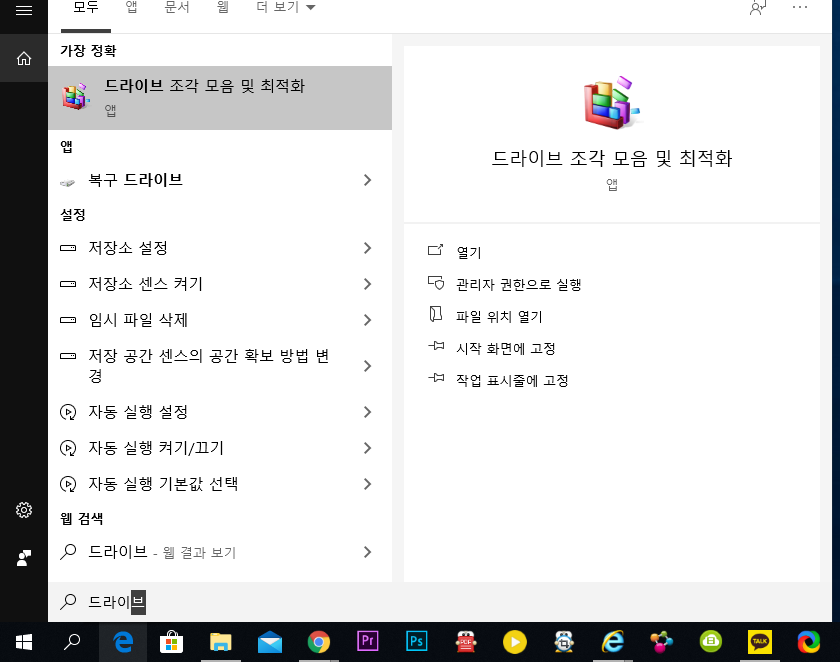
윈도우10기준으로 단축키 WIN+S 를 눌러보자. 그럼 검색창이 활성화되는데 여기서 드라이브라 검색하면 바로 조각모음을 찾고 실행할 수 있다.
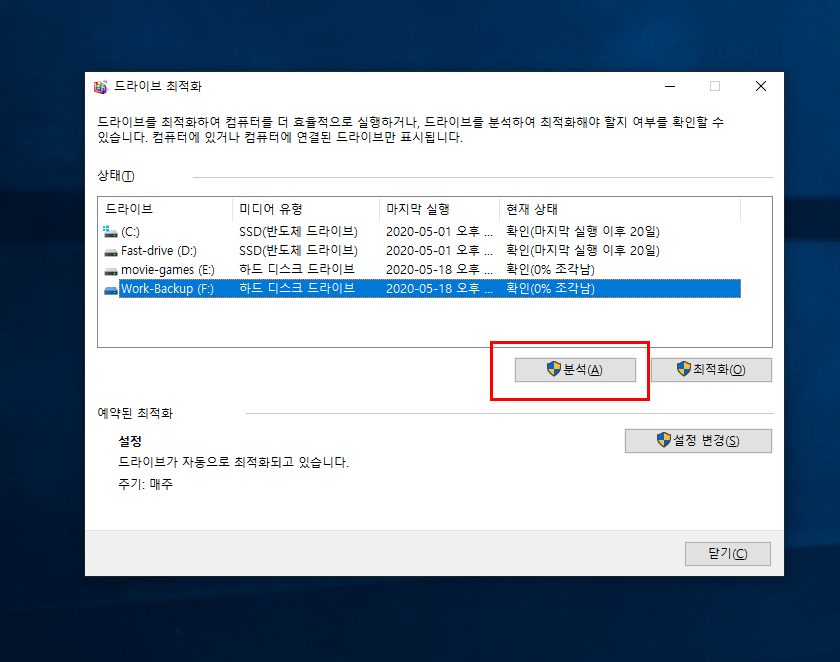
그럼 내 저장디스크 목록이 모두 나온다. 여기서 최적화 버튼을 누르면 조각모음이 진행된다.
최석화 버튼이 활성화되지 않는 디스크 목록은 먼저 분석을 클릭해주자. 분석이 끝나면 최적화 버튼이 활성화되어 있음을 확인할 수 있을것이다.

조각모음을 예전에 해봤다면 다 알것이다. 매우 느리다는것을..
하지만 윈도우 기본 프로그램으로 하는것은 정말 빠르게 진행된다.
사용해보니 30초도 걸리지 않는듯 하다

조각모음 하는법에 대해 글은 쓰고 있긴하지만..
드라이브 최적화는 예약 설정이 가능하기때문에 별도로 사용자가 실행할 필요는 없어보인다.
드라이브 최적화 예약이 기본 설정으로 되어있긴하지만 혹시 안되어있다면 예약된 최적화 설정에서 예약 실행에 체크해주도록 하자.
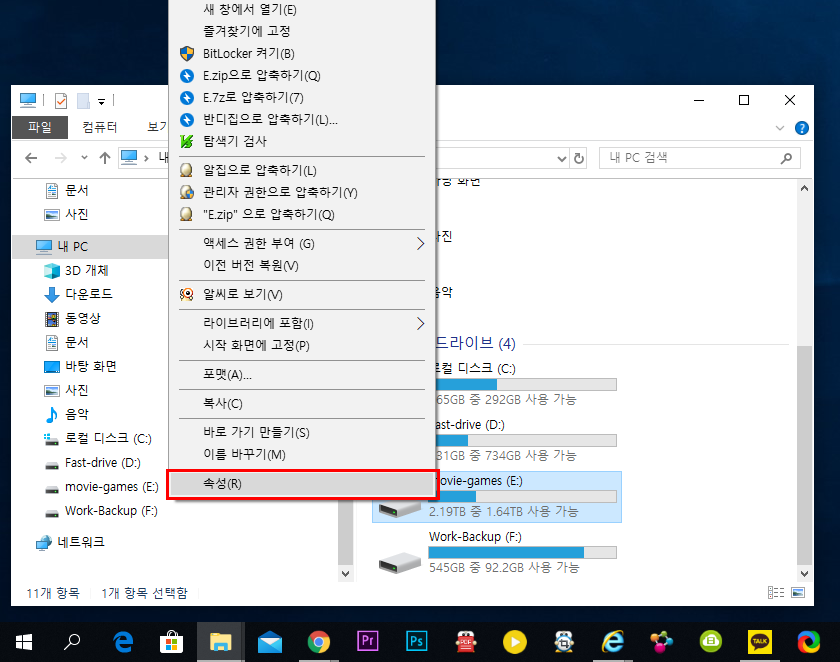
두번째는 내 PC 또는 탐색기에서 드라이브 속성에 들어가도 조각모음을 할 수 있다.
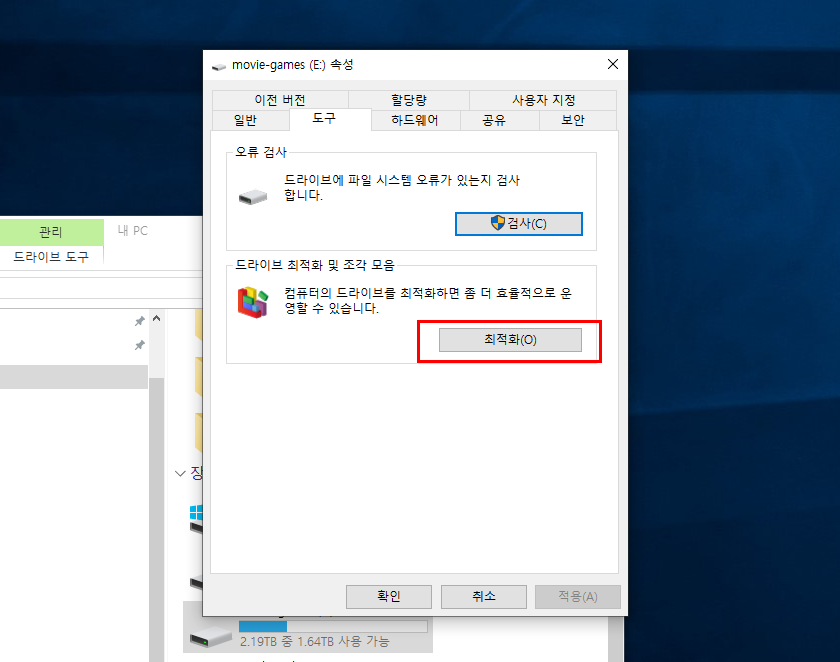
드라이브 속성에서 도구를 선택하면 드라이브 최적화 및 조각 모음을 볼 수 있다.
최적화를 클릭하면~
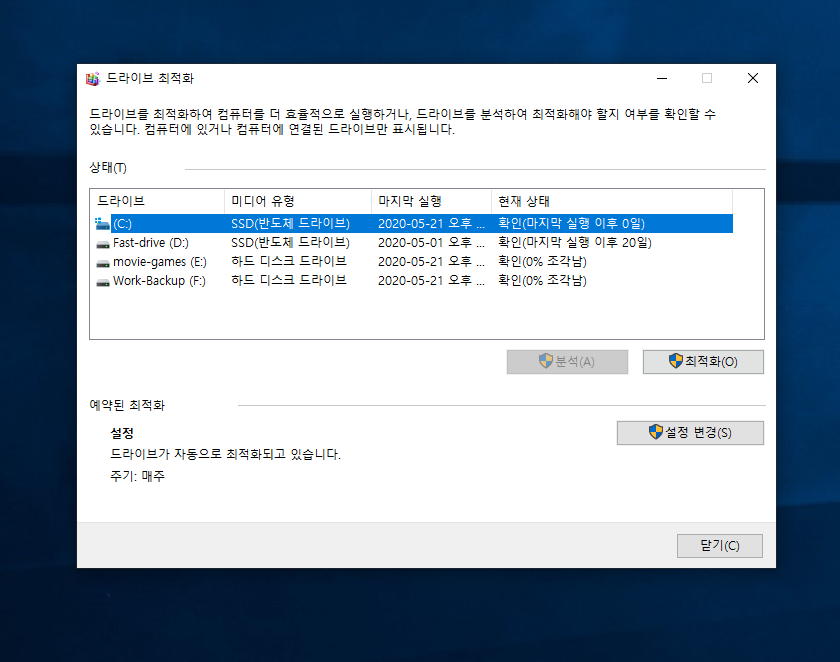
그럼 드라이브 최적화가 활성화된다.
드라이브 속성 -> 도구 -> 최적화순으로 클릭하거나 단축키 WIN+S를 눌러 드라이브 검색 후 Enter치면
디스크 조각모음 기능을 활성화시킬 수 있다.
'알면 좋은 정보' 카테고리의 다른 글
| 윈10 바탕화면 아이콘 생성, 숨기기, 보이기, 크기변경 하는법 (0) | 2020.08.20 |
|---|---|
| HWP WORD 변환. 여러 파일도 한 번에! (0) | 2020.08.20 |
| 유튜브 광고 제거, 크롬의 우회 접속을 활용하자! (0) | 2020.03.11 |
| 유튜브 음원 추출. PC/모바일 프로그램 설치 없이도 가능 (0) | 2020.03.09 |
| 토끼 키우기. 기본 상식! Part1. 퀴즈편 (0) | 2020.03.05 |